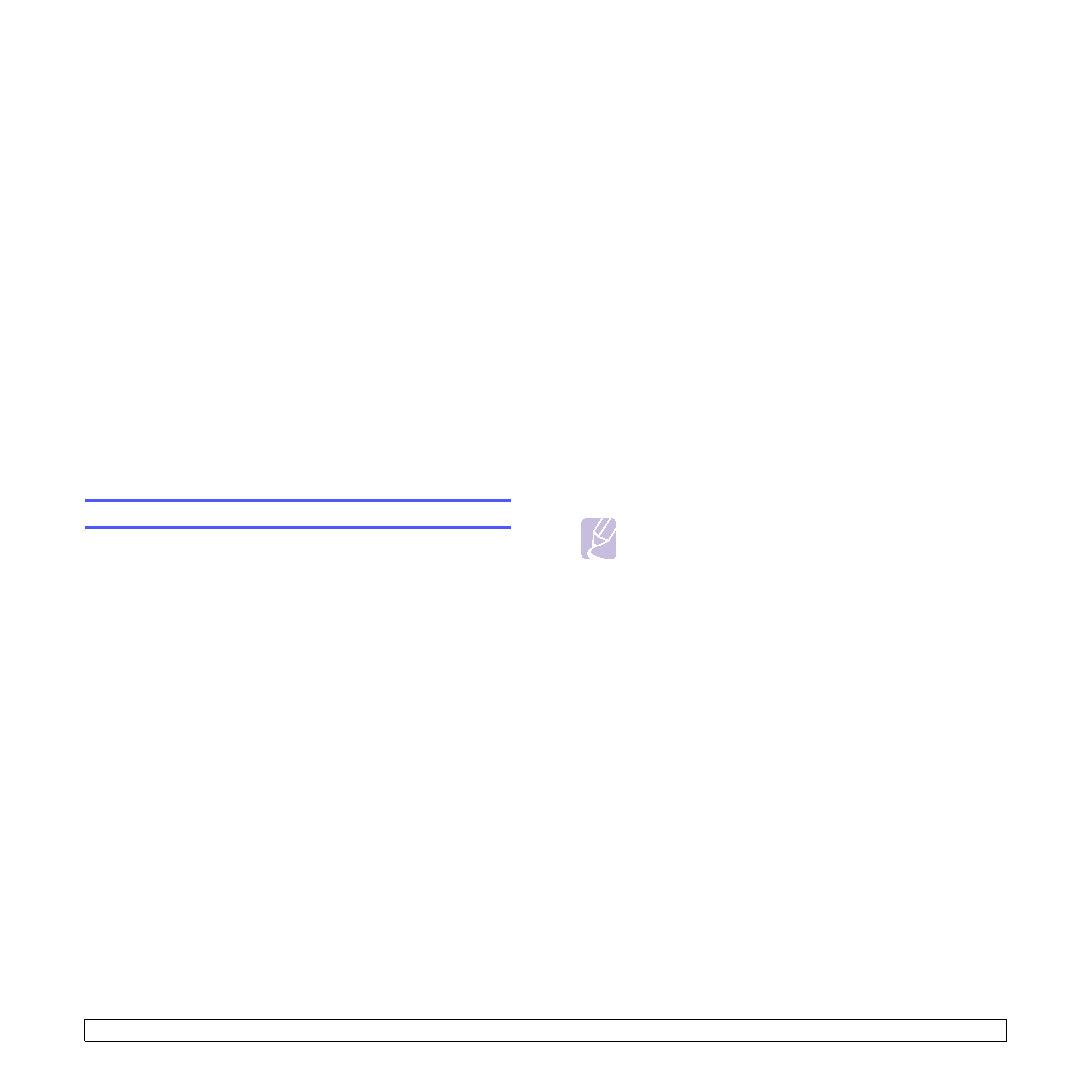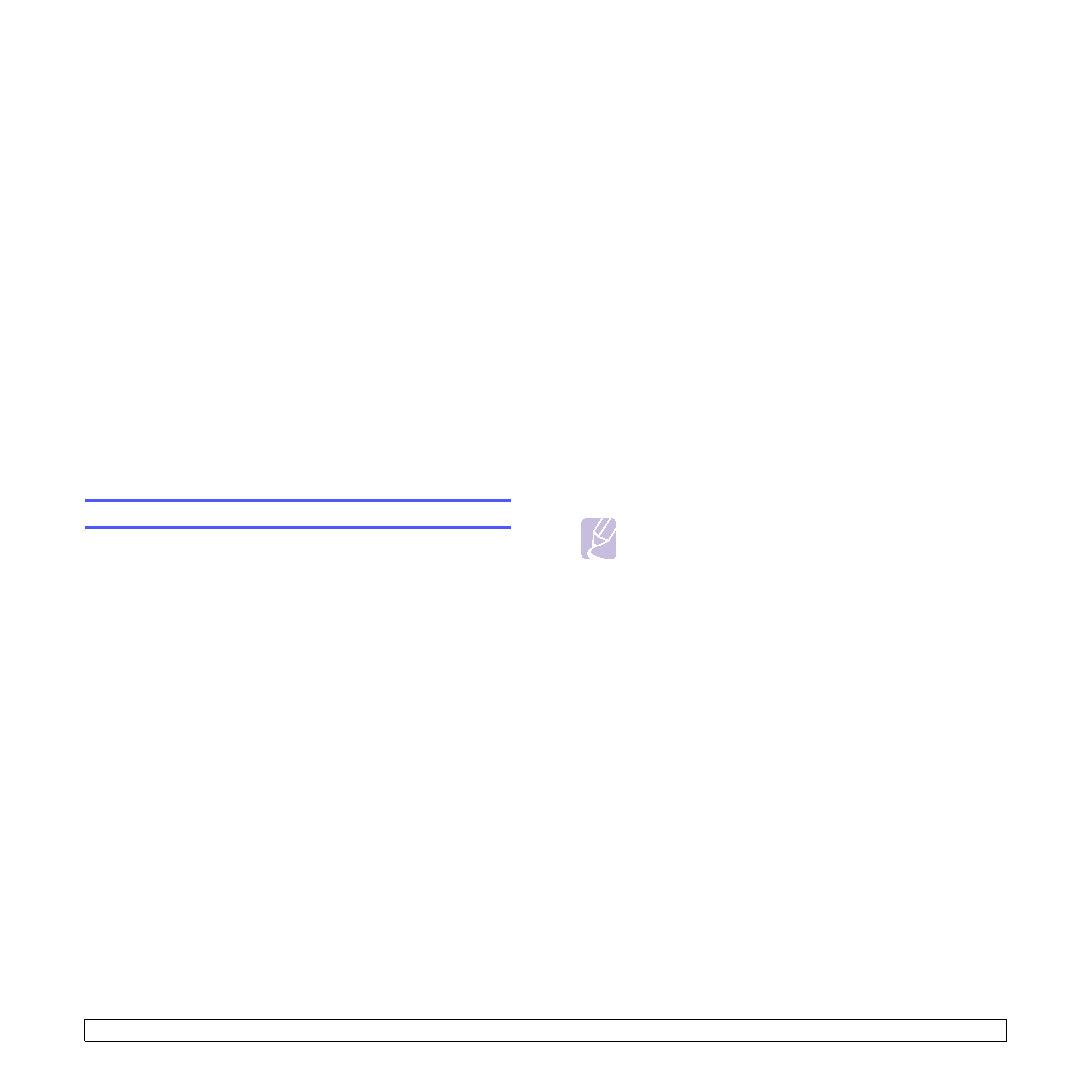
8.3
<Mantenimiento>
Impresión de una hoja de limpieza
Si las impresiones aparecen borrosas, difuminadas o con manchas,
puede solucionar el problema imprimiendo una hoja de limpieza,
suministrada con la impresora. Puede imprimir:
• Hoja de limpieza para OPC: limpia el tambor OPC del cartucho de tóner.
• Hoja de limpieza para la unidad de fusión: limpia la unidad de fusión
que está dentro de la impresora.
Tras este proceso, se obtendrá una página con partículas de tóner
que deberá desechar.
1
Asegúrese de que la impresora esté encendida y de que tenga
papel cargado en la bandeja.
2
Pulse Menu hasta que aparezca Conf sistema en la línea inferior
de la pantalla y pulse OK.
3
Pulse los botones de desplazamiento hasta que aparezca
Mantenimiento y pulse OK.
4
Pulse los botones de desplazamiento hasta que aparezca
Limpiar fusor o Limpiar tamb. y pulse OK.
La impresora captura automáticamente una hoja de la bandeja
e imprime una hoja de limpieza con polvo y partículas de tóner.
Mantenimiento del cartucho de tóner
Almacenamiento del cartucho de tóner
Para obtener el máximo rendimiento del cartucho de tóner, tenga
en cuenta las directrices que se indican a continuación:
• No extraiga el cartucho de tóner de su embalaje hasta que esté
preparado para instalarlo.
• No recargue el cartucho de tóner. La garantía de la impresora
no cubre ningún deterioro provocado por la utilización de cartuchos
que se hayan rellenado.
• Guarde los cartuchos de tóner en el mismo entorno que la impresora.
• Para evitar el deterioro del cartucho de tóner, procure no exponerlo
a la luz durante un período prolongado.
Rendimiento esperado del cartucho
El rendimiento del cartucho de tóner depende de la cantidad de tóner
requerida por los trabajos de impresión. La cantidad de páginas puede variar
en función de la densidad de impresión de las páginas. También puede
variar de acuerdo con el entorno de funcionamiento, el intervalo de
impresión, el tipo de papel y el tamaño del papel. Si suele imprimir muchos
gráficos, es probable que deba cambiar el cartucho más a menudo.
Su máquina establece los restos del tóner en 3 niveles: Tóner bajo,
Cambiar tóner y Tóner agotado. La máquina está diseñada para detectar
los restos del tóner y dejar de imprimir cuando el nivel es Tóner agotado,
para evitar que su máquina se ensucie o se averíe. Consulte la página 7.1
para información sobre el suministro.
Ahorro de tóner
Para ahorrar tóner, pulse Toner Save en el panel de control.
La iluminación del botón se activará.
Si utiliza esta función, prolongará la duración del cartucho de tóner
y reducirá el costo por página, pero también disminuirá la calidad
de impresión.
Comprobación de la carga del tóner
Puede comprobar el nivel de carga del tóner del cartucho.
Si aparecen problemas de calidad de impresión, esto puede ayudarlo
a determinar si el problema es consecuencia del bajo nivel del tóner.
1
Pulse Menu hasta que aparezca Conf sistema en la línea inferior
de la pantalla y pulse OK.
2
Pulse los botones de desplazamiento hasta que aparezca
Mantenimiento y pulse OK.
3
Pulse los botones de desplazamiento hasta que aparezca Dur.
consum. y pulse OK.
4
Pulse los botones de desplazamiento hasta que aparezca Toner
restante y pulse OK.
La pantalla mostrará el porcentaje de tóner remanente.
Nota
Mientras aparezcan los siguientes mensajes en la pantalla, los
submenús de Dur. consum. pueden modificarse:
-
Tóner no válido, Tóner no orig., Cambiar tóner,
Tóner agotado
Redistribución del cartucho de tóner
Cuando el cartucho de tóner esté a punto de acabarse:
• Aparecen rayas blancas, y la impresión es muy clara.
• Aparece Tóner bajo en la pantalla.
• El indicador Status parpadea en rojo.
Si esto ocurre, podrá mejorar la calidad de impresión temporalmente
si distribuye el tóner que queda en el cartucho. En algunos casos,
aparecerán rayas blancas o se imprimirá más claro, incluso después
de que haya distribuido el tóner.
1
Abra la cubierta superior.